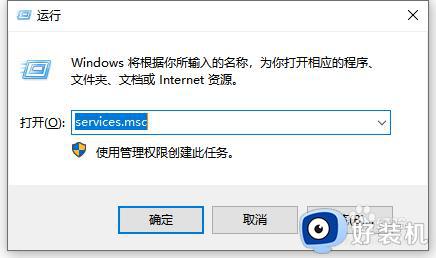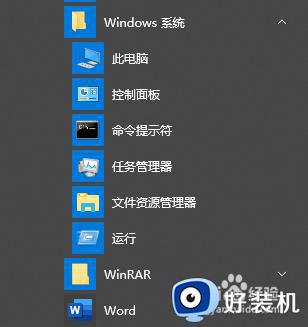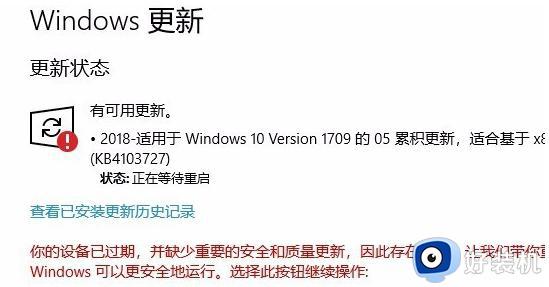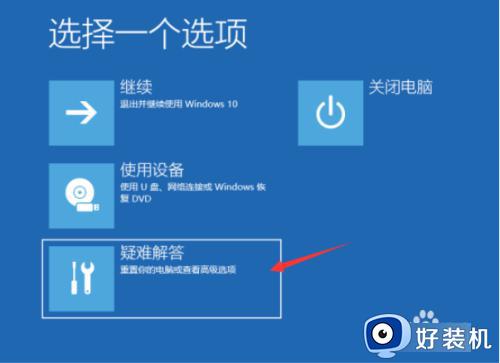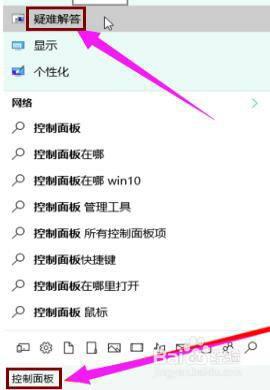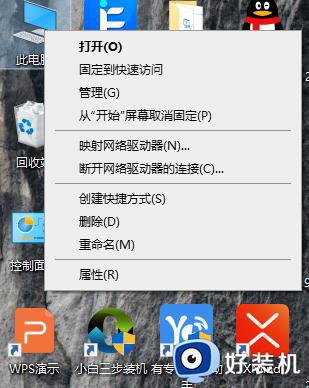win10系统更新失败的解决方法 win10更新失败怎么办
我们在使用win10电脑的时候总是会遇到系统隔一段时间就需要更新系统版本的情况,有些用户在使用win10电脑的时候让系统进行了更新,但是却发现系统更新版本的时候失败了,这该如何解决呢?今天小编就教大家win10系统更新失败的解决方法,如果你刚好遇到这个问题,跟着小编一起来操作吧。
推荐下载:windows10纯净版64位
方法如下:
1.当我们更新完系统后,提示有下面的界面,当我们重新启动后,但还是无法安装。
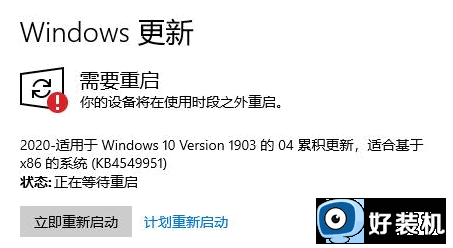
2.右键开始按钮。在弹出的菜单栏中,选择运行选项。
3.接着在运行弹出框中,输入命令services.ms,然后点击确定按钮。
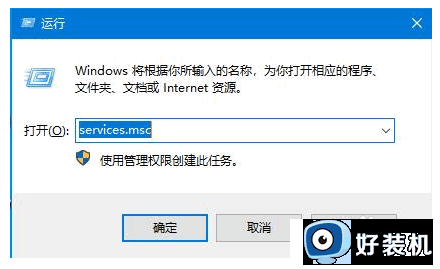
4.这时候会打开win10系统的服务列表。我们在列表中找到Windows Update服务项。然后右击该服务项。选择停止选项。
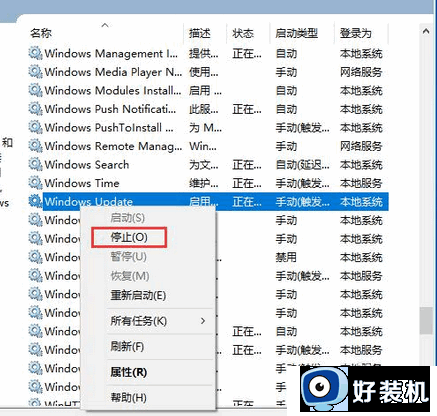
5.接下来我们开资源管理器。然后找到windows下的SoftwareDistribution文件夹。
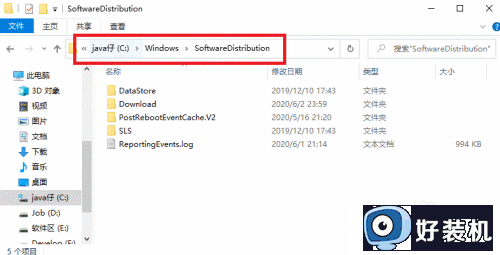
6.我们把里面的,DateStore和Download文件删除。
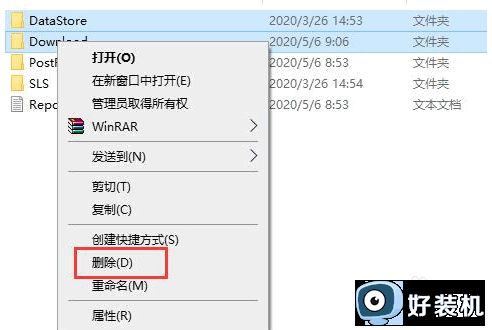
7.接下来还需要打开win10系统的服务列表。找到Windows Update服务,然后点击启动。
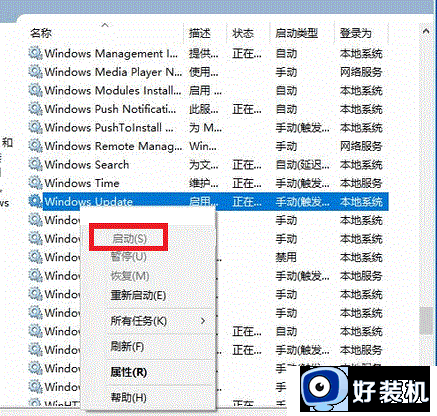
8.最后打开Windows设置窗口,在窗口中打开更新和安全。进行系统的更新,就可以解决更新失败的操作。
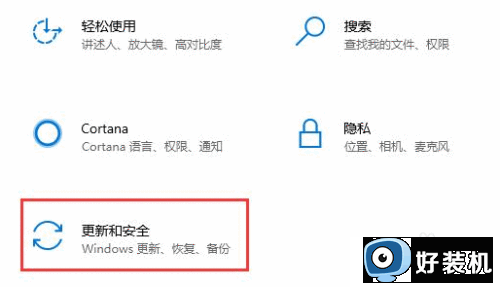
以上就是关于win10系统更新失败的解决方法的全部内容,还有不懂得用户就可以根据小编的方法来操作吧,希望能够帮助到大家。